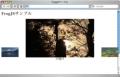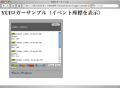個別に速度を変えてスクロールさせたい場合には、それぞれに$(●).liScroll({travelocity: 値})を指定します。サンプル03では2つの領域を異なる速度でスクロール表示しています。
liScrollでスクロールする領域や位置を指定するにはスタイルシートを変更します。横幅は.tickercontainerと.tickercontainer .maskにwidthプロパティを使って指定します。内容の表示開始位置はul.newstickerのleftプロパティで指定します。
.tickercontainer {
width: 480px;
}
.tickercontainer .mask {
width: 460px;
}
ul.newsticker {
left: 480px;
}
liScrollはアクセシビリティを保ったまま、限定された範囲で多くの情報を表示したい場合に有効でしょう。
サンプル03
<!DOCTYPE html PUBLIC "-//W3C//DTD HTML 4.01//EN">
<html>
<head>
<meta http-equiv="content-type" content="text/html;charset=utf-8">
<title>jQuery liScrollサンプル</title>
<link rel="stylesheet" href="css/liscroll.css" type="text/css">
<link rel="stylesheet" href="css/main.css" type="text/css">
<script type="text/javascript" src="js/jquery.js"></script>
<script type="text/javascript" src="js/jquery.li-scroller.1.0.js"></script>
<script type="text/javascript"><!--
$(function() {
$("#news1").liScroll({travelocity: 0.03});
$("#news2").liScroll({travelocity: 0.1});
});
// --></script>
</head>
<body>
<h1>jQuery liScrollサンプル</h1>
<ul id="news1">
<li>liScroll Sample <a href="#">[liScrollのページへ]</a></li>
<li>liScrollはjQueryのプラグインです <a href="#">[詳細]</a></li>
<li>手軽にNews Tickerが作れます <a href="#">[View Sample]</a></li>
</ul>
<ul id="news2">
<li>liScroll Sample <a href="#">[liScrollのページへ]</a></li>
<li>liScrollはjQueryのプラグインです <a href="#">[詳細]</a></li>
<li>手軽にNews Tickerが作れます <a href="#">[View Sample]</a></li>
</ul>
</body>
</html>